Excel und „Das Standesamt“ (Feldnamen 2)
Wenn ein Kind geboren wird, müssen die Eltern dem Standesamt den Namen ihres Kindes mitteilen. Dafür gibt es gewisse Regeln: z.B.: Nicht erlaubt sind Bezeichnungen die ihrem Wesen nach keine Vornamen sind (z.B. Warennamen, Fantasienamen, Verunglimpfungen) oder die das Kindeswohl beeinträchtigen. Für die Feldnamen in Excel gibt ebenfalls Regeln, die Sie beachten sollten.
Regeln für die Vergabe von Feldnamen
- Der Feldname in Excel kann bis zu 255 Zeichen lang sein. Also keine Romane schreiben…
- Der Feldname muß mit einem Buchstaben anfangen. Sie können im Feldnamen Buchstaben, Ziffern, Punkte und Unterstriche verwenden. (KEINE Leerzeichen und KEINE Bindestriche)
- Zwischen Groß- und Kleinschreibung wird nicht unterschieden („BEISPIEL“, „beispiel“ und „Beispiel“ sind also für Excel ein und derselbe Name).
- Der Name DARF nicht mit einer Adresse verwechselt werden können. (Wenn Sie für das Feld G7 den Namen „A1“ vergeben könnten, könnte Excel nicht unterscheiden, ob Sie Feld G7 oder Feld A1 ansprechen wollen)
- Der Name SOLLTE nicht mit einem Funktionsnamen verwechselt werden können. Sie können z.B. den Feldnamen „SUMME“ vergeben und auch verwenden, woraus dann eine Formel „=SUMME(SUMME)“ resultieren könnte. Ich persönlich würde allerdings davon abraten, daher das „SOLLTE“.
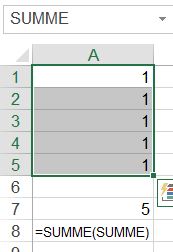
Feldnamen einfach
Die einfache Methode einen Feldnamen zu erzeugen ist: Markieren Sie das zu benennende Feld oder den zu benennenden Bereich / Klicken Sie das Namensfeld in der Bearbeitungsleiste an / Überschreiben Sie die Adresse mit dem von Ihnen gewünschten Namen.
Feldnamen ausführlich
Wenn Sie in die Tiefe gehen wollen, verwenden Sie die Befehle aus dem Menüband „FORMELN“, Bereich „Definierte Namen“.
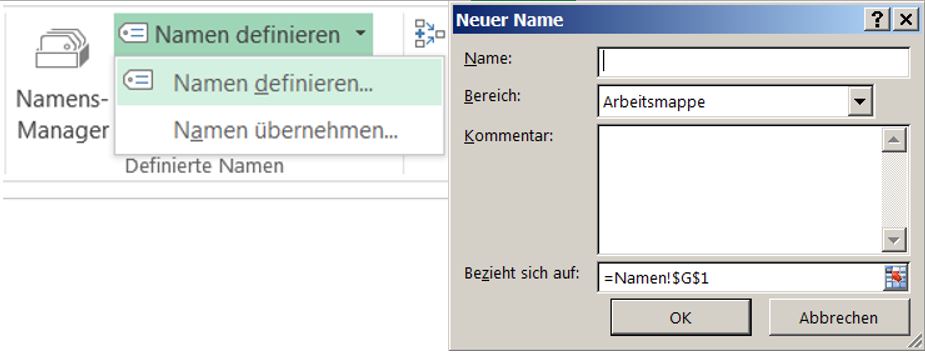
Das gleiche Ergebnis, wie oben beschrieben, erzielen Sie, wenn Sie dort den Befehl „Namen definieren“ – „Namen definieren …“ auswählen. Es öffnet sich das Dialogfeld „Neuer Name“, wo Sie nun den gewünschten Namen eingeben können. Im Feld „Bezieht sich auf“ sehen Sie die Adresse des Feldes, das benannt werden soll. Sie können hier den Bezug auch noch ändern, wenn Sie ein anderes Feld ansprechen wollen.
Die Vorteile dieser Methode sind:
- Sie können einen „Bereich“ festlegen, d.h. Sie können festlegen, dass der Name in der gesamten Arbeitsmappe verwendet werden kann, oder nur auf einzelne Arbeitsblätter beschränkt ist.
- Außerdem können Sie einen Kommentar zu dem neuen Namen erfassen. Dies ist empfehlenswert, wenn weitere Anwender mit der Datei und den Namen arbeiten sollen. Außerdem ist es für einen selber eine Hilfe, da man sich oft nach einiger Zeit nicht mehr erinnern kann, was man sich bei dem einen oder anderen Namen gedacht hat.
Mehrere Feldnamen auf einmal erstellen
Wenn Sie für die Felder der Spalte B, also für die Positionen des Anlagevermögens, die jeweiligen aussagekräftigen Namen vergeben wollen, markieren die Felder, die die Namen enthalten, sowie die Felder, die benannt werden sollen. Anschließend wählen Sie den Befehl „Aus Auswahl erstellen“. Im Dialogfeld „Namen aus Auswahl erstellen“ macht Excel den Vorschlag „Namen erstellen aus den Werten in: Linker Spalte“. Das bedeutet, Excel geht davon aus, dass das Feld B2 den Namen „Grundstück“ erhalten soll, dass B3 „Gebäude“ heißen soll usw. In diesem Fall vergeben sie mit einem Befehl fünf Namen gleichzeitig.
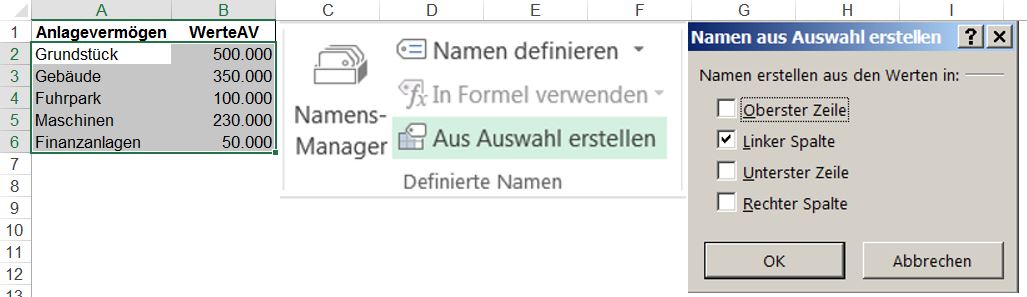
Wenn Sie mit einer Tabelle arbeiten, die mit Spaltenüberschriften versehen ist, dann können Sie mit Hilfe der Option „Oberster Zeile“ diese Spaltenüberschriften als Namen für die Felder bzw. Bereiche darunter vergeben. In dem vorliegenden Beispiel habe ich den Bereich B1:B6 markiert und über „Aus Auswahl erstellen“ – „Oberster Zeile“ dem Bereich B2:B6 den Namen „Werte AV“ gegeben.
Feldnamen verwenden
Wenn Sie nun „=SUMME(“ unter den Werten eintragen, können Sie aus der Liste der Feldnamen beim Befehl „In Formel verwenden“ den Feldnamen „WerteAV“ auswählen und so die Summe der Werte ermitteln. Ebenso können Sie mit den anderen aufgeführten Feldnamen verfahren.
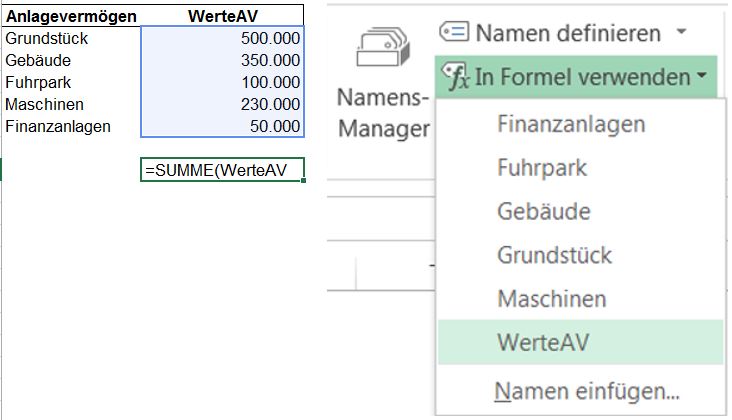
Sie können natürlich, wenn Ihnen das einfacher erscheint, die Feldnamen auch eintippen.
